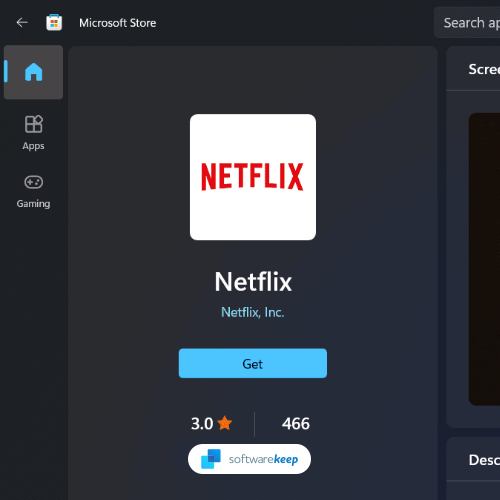Netflix est un service de streaming populaire qui propose à ses utilisateurs des émissions de télévision, des films et des documentaires. Si vous êtes un utilisateur de Netflix, vous vous demandez peut-être comment télécharger et installer l'application Netflix sur votre ordinateur ou ordinateur portable Windows 10.
Saviez-vous que vous pouvez réellement télécharger et installer l'application Netflix sur votre ordinateur Windows 10 ? C'est vrai : il existe une application Netflix officielle que vous pouvez utiliser pour regarder n'importe quelle émission de télévision, film, anime et contenu Netflix. Et dans ce guide, nous vous montrerons comment procéder à la configuration.
Dans cet article de blog, nous vous guiderons tout au long du processus de téléchargement et d'installation de l'application Netflix sur votre appareil Windows 10. Nous fournirons également quelques conseils pour utiliser l'application Netflix sur votre ordinateur Windows 10.
Qu'est-ce que Netflix ?

Netflix est un service de streaming qui donne accès à une grande variété d'émissions de télévision, de films et de séries originales. Les utilisateurs peuvent regarder leurs émissions préférées à la demande ou les programmer pour les visionner ultérieurement à la maison ou même lors de fêtes et autres rassemblements sociaux.
Netflix est sans aucun doute l'un des services de streaming les plus populaires proposant à ses utilisateurs des émissions de télévision, des films et des documentaires de tous genres. Que vous recherchiez un film d'action pour vous dynamiser ou que vous ayez besoin d'un dessin animé à mettre à l'écran pour les plus petits, Netflix a ce qu'il vous faut.
L'entreprise compte plus de 60 millions de membres dans plus de 190 pays, dont la plus grande partie vit en dehors des États-Unis (44 %).
Bien que Netflix ait débuté comme un service de location de DVD, il a depuis évolué pour devenir un service de streaming qui offre à ses utilisateurs un accès instantané à une grande variété de contenus.
Aujourd'hui, c'est l'un des services de streaming les plus populaires disponibles, auprès des utilisateurs du monde entier. Il ne fait aucun doute que vous souhaiterez peut-être installer l'application Netflix sur vos ordinateurs Windows ou vos appareils portables exécutant Windows 10.
Mais comment faire ? Voyons comment télécharger l'application Netflix sur Windows 10.
Pourquoi télécharger Netflix ?

Netflix a quelque chose pour tout le monde. Vous pouvez regarder des émissions de télévision et des films recommandés spécialement pour vous, y compris des séries originales, des films et des documentaires Netflix primés. Il existe même une expérience de visionnage en toute sécurité réservée aux enfants avec des divertissements familiaux.
Netflix pour Windows vous permet de profiter de chaque détail des émissions préférées au monde en 4K Ultra HD sur Netflix. Téléchargez plusieurs de vos séries et films préférés avec un simple bouton de téléchargement. Vous pouvez regarder pendant que vous êtes en déplacement ou sans connexion Internet sur votre PC, tablette ou ordinateur portable avec Windows 10.
Comment fonctionne Netflix ?
- Regardez instantanément des émissions de télévision et des films sur des milliers d'appareils connectés à Internet. Vous pouvez lire, mettre en pause et reprendre le visionnage, le tout sans publicité.
- Netflix ajoute constamment du nouveau contenu. Parcourez les titres ou recherchez vos favoris.
- Plus vous regardez, plus Netflix parvient à vous recommander des émissions de télévision et des films que vous allez adorer, rien que pour vous.
- Vous pouvez créer jusqu'à cinq profils individuels au sein d'un seul compte Netflix. Les profils permettent aux différents membres de votre foyer de vivre leur propre expérience Netflix personnalisée, construite autour des films et des émissions de télévision qu'ils apprécient.
Si vous décidez que Netflix n'est pas pour vous, pas de problème. Pas de contrat, pas de frais d'annulation, pas d'engagement. Annulez en ligne à tout moment.
Comment télécharger l'application Netflix sur Windows 10

Il existe deux manières de télécharger l'application Netflix sur votre ordinateur Windows : vous pouvez la télécharger depuis le Windows Store ou l'obtenir sur le site Web de Netflix.
L'une ou l'autre option vous permet de regarder Netflix depuis votre PC ou votre tablette Windows 10 après vous être connecté avec votre compte Netflix.
Avec Netflix pour Windows, vous pouvez désormais regarder chaque partie des meilleures séries du monde en 4K Ultra HD. D'un simple clic, vous pouvez télécharger des films Netflix pour les visionner hors ligne.
Sur un PC, une tablette ou un ordinateur portable équipé de Windows 10, vous pouvez également regarder des vidéos en déplacement ou sans connexion Internet. Téléchargez Netflix depuis le Microsoft Store en suivant ces étapes :
Comment télécharger l'application Netflix sur Windows 10
Voici comment télécharger Netflix à l'aide du Microsoft Store.
-
Appuyez sur les touches Windows + S de votre clavier pour afficher l'interface de recherche dans Windows 10. Ici, tapez Microsoft Store et lancez l'application.

-
Attendez que le magasin se charge. Une fois qu'il est opérationnel, cliquez sur le bouton Connexion situé dans le coin supérieur droit de la fenêtre. Cliquez à nouveau sur Se connecter dans le menu contextuel.

- Connectez-vous avec vos informations Microsoft (e-mail et mot de passe). Il peut vous être demandé de vérifier votre identité si vous n’avez pas utilisé votre compte depuis longtemps.
-
Une fois connecté, sélectionnez Rechercher et saisissez Netflix dans la barre de recherche. Plusieurs applications différentes peuvent apparaître dans les résultats ; assurez-vous de cliquer sur le premier. Il s'agit de l'application officielle Netflix pour Windows 10.

-
La page de l'application pour Netflix devrait se charger. Cliquez sur le bouton Obtenir pour télécharger Netflix.
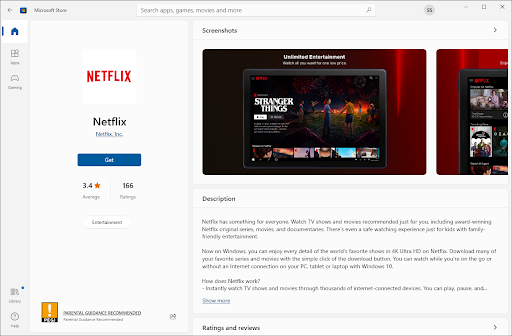
-
Une fois le téléchargement terminé, Windows 10 commencera automatiquement à installer Netflix sur votre ordinateur. Netflix va maintenant s'installer sur votre ordinateur Windows 10 et vous pourrez le lancer en cliquant sur le bouton Ouvrir. L'application Netflix apparaîtra également sur votre système.

-
Cliquez sur le bouton Connexion et saisissez votre adresse e-mail Netflix, puis votre mot de passe. Sélectionnez Se connecter à nouveau et profitez de votre service Netflix, désormais sur Windows 10 !

Après avoir installé Netflix et connecté sur votre PC, vous pourrez commencer à regarder tout le contenu sur Netflix depuis l'écran de votre ordinateur portable ou de votre ordinateur de bureau.
Maintenant que l'application est installée, vous pouvez également télécharger du contenu pour regarder des films et des émissions de télévision hors ligne sur votre PC.
Questions fréquemment posées
Existe-t-il une application Netflix pour Windows 10 ?
Oui ! Il existe une application pour cela et vous pouvez la télécharger depuis le Microsoft Store. L'application Netflix pour Windows 10 vous permet de regarder vos émissions de télévision, dessins animés et films préférés où que vous soyez.
Comment puis-je obtenir l'application Netflix sur mon ordinateur portable ?
La meilleure façon d'obtenir l'application Netflix sur votre ordinateur portable est de la télécharger depuis le Microsoft Store. Recherchez simplement Netflix, appuyez sur Entrée et cliquez sur le bouton de téléchargement. Après avoir installé Netflix, vous pouvez le lancer à partir du menu Démarrer ou sélectionner Netflix dans votre liste d'applications.
Au secours ! Je ne parviens pas à télécharger l'application Netflix sur mon PC !
Il peut y avoir plusieurs raisons pour lesquelles vous ne parvenez pas à télécharger Netflix sur votre PC. Il se peut que votre PC ne réponde pas à la configuration minimale requise pour l'application ou qu'il y ait un problème avec votre compte Microsoft. Si vous rencontrez toujours des problèmes, contactez le service client de Netflix pour obtenir de l'aide.
Puis-je regarder des films sur Netflix pour Windows 10 hors ligne ?
Oui ! Une fois que vous avez installé l'application Netflix sur votre PC, vous pouvez télécharger des films et des émissions de télévision pour les visionner hors ligne.
Que dois-je faire si l'application Netflix est bloquée lors du téléchargement ?
Si l'application Netflix est bloquée lors du téléchargement, essayez de redémarrer votre PC. Si cela ne fonctionne pas, vous pouvez essayer de désinstaller et de réinstaller l'application depuis le Store.
Réflexions finales
Ça y est : nous espérons que cet article vous a été utile et que vous avez réussi à télécharger Netflix sur votre appareil Windows 10. Merci d'avoir lu !
Maintenant, nous aimerions vous le faire parvenir !
Si vous avez des questions restées sans réponse ou des problèmes non résolus, n'hésitez pas à contacter notre équipe d'experts. Nous serons heureux de vous aider.
Suivez notre Blog pour d'autres articles intéressants comme celui-ci ! En outre, vous pouvez consulter notre Centre d'aide pour obtenir de nombreuses informations sur la manière de résoudre divers problèmes.
Encore une chose
Inscrivez-vous à notre newsletter et bénéficiez d'un accès anticipé à nos articles de blog, à nos promotions et à nos codes de réduction. Nous espérons te revoir bientôt.
Articles recommandés
» Comment réparer le code d'erreur 73 de Disney Plus
» Réparer Amazon Prime Video : « Le chargement de cette vidéo prend plus de temps que prévu »
» Comment réparer l'audio et vidéo désynchronisée dans Windows 10
N'hésitez pas à nous contacter pour toute question ou demande que vous souhaitez que nous traitions.